I Creators Update och över versioner av Windows 10 finns det ett nytt alternativ i filkontextmenyn kallad Edit with Paint 3D för bildfilformat. Redigera med färg 3D öppnar bildfilen i Paint 3D-appen.
Redigera med Paint 3D-alternativet i högerklick-menyn
Som du kanske har observerat, visas alternativet Redigera med färg 3D- menyn bara när du högerklickar på en bildfil. Med andra ord visas alternativet när du högerklickar på JPEG, BMP, PNG, GIF, TIF och TIFF bildfiltyper.

Alternativet Redigera med färg 3D läggs till av en app som heter Paint 3D-app. Om du inte vet är Paint 3D-appen introducerad med Creators Update for Windows 10. Även om Paint 3D är ett alternativ och uppdatering till det klassiska Paint-programmet, fortsätter det klassiska Paint-programmet att vara en del av Windows 10.
Den nya Paint 3D-appen är utformad för att hjälpa användare att skapa 3D-objekt med vanliga tangentbord, mus, pekskärm och pekskärm. Du kan öppna vanliga bilder med Paint 3D-appen och skapa 3D-objekt ur den.
Paint 3D är verkligen ett steg före det klassiska Paint-programmet, men det finns många användare som använder tredjeparts bildredigeringsverktyg som Paint.net för att få jobbet gjort.
Om du använder det inbyggda klassiska Paint-verktyget eller ett tredjeparts bildredigeringsverktyg, kanske du vill ta bort alternativet Redigera med färg 3D från snabbmenyn i Windows 10.
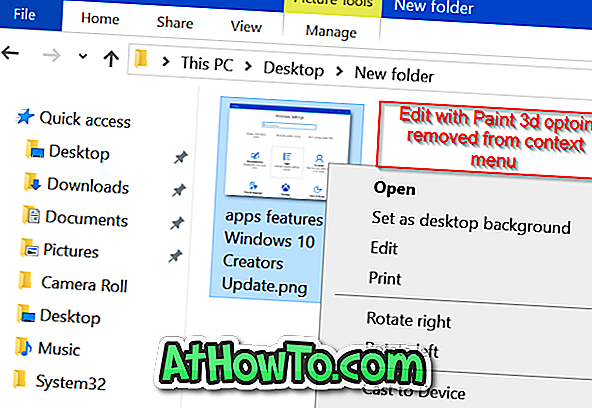
Följ instruktionerna som nämns i någon av de nedan angivna metoderna för att ta bort Edit with Paint 3D-alternativet från högerklicka på Windows 10.
Ta bort Edith med Paint 3D-alternativ via registret
OBS ! Vi rekommenderar att du skapar en systemåterställningsplats eller skapar en säkerhetskopia av registret innan du manuellt redigerar registret.
Steg 1: Skriv Regedit i sökrutan Start / Aktivitetsfält och tryck sedan på Enter-tangenten. Klicka på Ja-knappen när du ser UAC-prompten för att starta för att öppna Registerredigeraren.
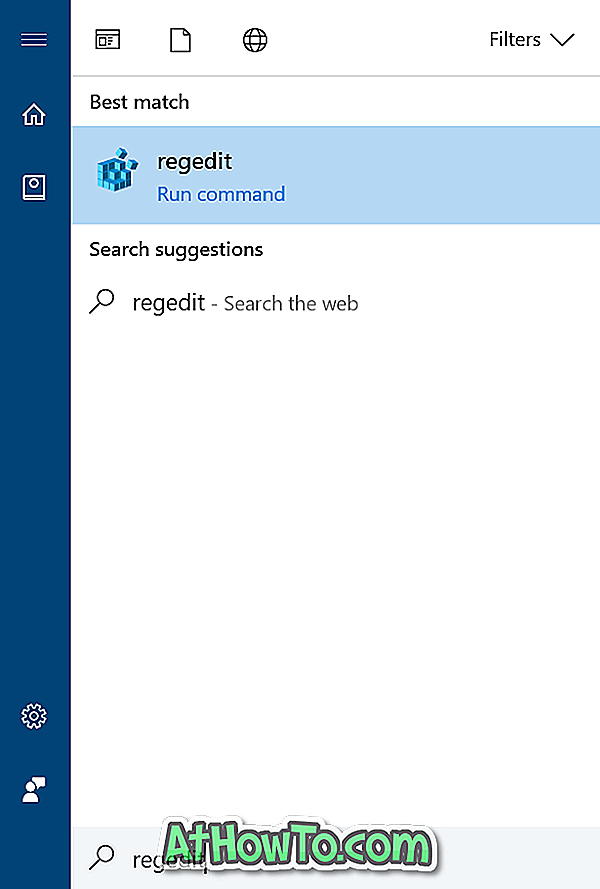
Steg 2: I Registereditorn, navigera till följande nyckel:
HKEY_LOCAL_MACHINE \ SOFTWARE \ Classes \ SystemFileAssociations \ .bmp \ Shell
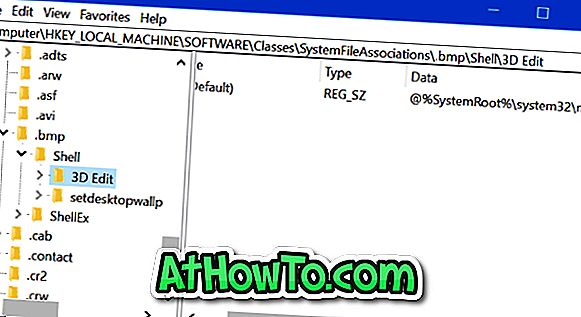
Steg 3: Under Shell- tangenten ska du se 3D Edit- tangenten. Högerklicka på 3D Edit- knappen och klicka sedan på Ta bort alternativ för att ta bort nyckeln. Detta kommer att ta bort alternativet Edit with Paint 3D för BMP-bildfiler. Du måste göra samma för alla bildfiler.
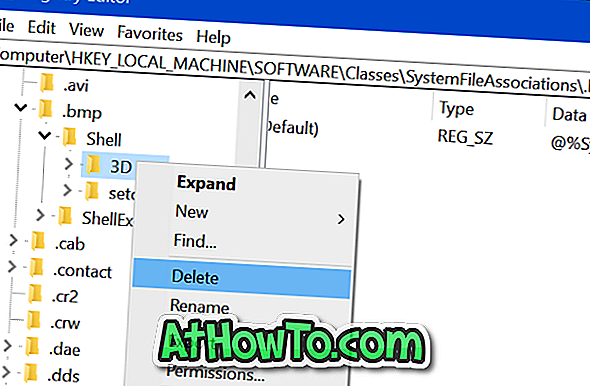
Steg 4: Gå sedan till följande tangenter en efter en. Leta reda på 3D Edit- tangenten och ta bort detsamma.
HKEY_LOCAL_MACHINE \ SOFTWARE \ Classes \ SystemFileAssociations \ .jpeg \ Shell
HKEY_LOCAL_MACHINE \ SOFTWARE \ Classes \ SystemFileAssociations \ .jpe \ Shell
HKEY_LOCAL_MACHINE \ SOFTWARE \ Classes \ SystemFileAssociations \ .jpg \ Shell
HKEY_LOCAL_MACHINE \ SOFTWARE \ Classes \ SystemFileAssociations \ .jpg \ Shell
HKEY_LOCAL_MACHINE \ SOFTWARE \ Classes \ SystemFileAssociations \ .png \ Shell
HKEY_LOCAL_MACHINE \ SOFTWARE \ Classes \ SystemFileAssociations \ .gif \ Shell
HKEY_LOCAL_MACHINE \ SOFTWARE \ Classes \ SystemFileAssociations \ .tif \ Shell
HKEY_LOCAL_MACHINE \ SOFTWARE \ Classes \ SystemFileAssociations \ .tiff \ Shell
Det är allt!














